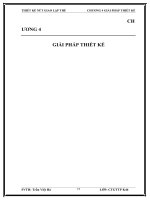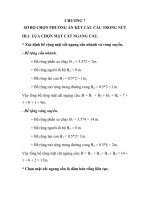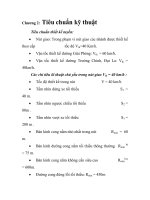Tính san lấp nút giao thông
Bạn đang xem bản rút gọn của tài liệu. Xem và tải ngay bản đầy đủ của tài liệu tại đây (272.67 KB, 21 trang )
Chơng III: Tính san lấp nút giao thông
Chơng trình phân ra hai cách tính san lấp nút giao thông, phơng pháp lới ô vuông, phơng pháp đờng song song.
I.1 Phơng pháp lới ô vuông
Gán hệ lới ô vuông trên nút giao thông đợc định nghĩa bởi Tạo mạng đờng đỉnh.
I.1.1 Tạo mạng đờng đỉnh
Chức năng: Tạo mạng đờng đỉnh gắn độ dốc dọc, ngang cho mạng, phục vụ tính san lấp.
Cách thực hiện:
Lệnh: HSTN_CTN
Menu: Đào đắp / Tính san lấp nút giao thông / Tạo mạng đờng đỉnh
Tại dòng nhắc lệnh AutoCAD Nhập đỉnh khống chế: nhập, chỉ toạ độ điểm khống chế.
Điểm cuối đờng đỉnh 1: nhập, chỉ điểm cuối đờng đỉnh 1.
Độ dốc dọc (%): nhập độ dốc dọc đờng đỉnh.
Độ dốc ngang (%): nhập độ dốc ngang.
Điểm cuối đờng đỉnh 2: nhập, chỉ điểm cuối đờng đỉnh 2.
Độ dốc dọc (%): nhập độ dốc dọc đờng đỉnh.
Độ dốc ngang (%): nhập độ dốc ngang.
Điểm cuối đờng đỉnh 3: tiếp tục nhập cho hết các đỉnh có trong nút giao thông. Ví dụ hình dới.
Độ dốc ngang
Điểm khống chế, cao độ điểm khống chế
Độ dốc dọc
Hiệu chỉnh mạng đờng đỉnh:
Hiệu chỉnh độ dốc dọc, ngang của mạng:
Cách thực hiện:
Lệnh: DET
Tại dòng nhắc AutoCAD Select an annonation object /Undo dùng chuột chọn độ dốc ghi trên mạng đờng đỉnh cần
hiệu chỉnh hoặc cao độ điểm khống chế. Nhập giá trị mới cần thay đổi.
Thay đổi cao độ điểm khống chế
Hiệu chỉnh thuộc tính mạng đờng đỉnh:
Thay đổi cao chữ, Color (mầu), hiện các độ dốc, hiện các điểm chia đờng đồng mức.
I.1.2 Tạo lô tính toán san lấp
Chức năng: tạo lô trong nút tính toán đào đắp, phục vụ cho tính toán đào đắp.
Cách thực hiện:
Lệnh: HS_SB
Menu: Đào đắp / Định nghĩa lô đất
Tại dòng lệnh AutoCAD Chọn biên thửa đất (đa tuyến kín(!)). dùng chuột chọn vào biên lô.
Tên khu đất: nhập tên lô đất cần tính toán.
Chọn biên thửa
I.1.3 Gán lới ô vuông cho lô đã tạo
Chức năng: Gán hệ lới ô vuông cho lô đất đã tạo.
Lệnh: HS_CG
Menu: Đào đắp / Lới tính san lấp / Tạo lới theo lô đất gán cao độ
Tại dòng nhắc AutoCAD Chọn lô đất hoặc lới đào đắp dùng chuột chọn lô đất muốn gắn hệ lới ô vuông. Xuất hiện
hộp thoại.
Đặt các thuộc tính cho lô, gồm:
Nhập các thông số cho lới gồm:
- Kích thớc ô lới x, y, mặc định là 30 m.
Góc nghiêng, mặc định là 0 độ. Có hai cách nhập góc nghiêng.
+ Đánh trực tiếp vào ô Góc nghiêng lới.
+ Tạo một góc đợc xác định bởi một đoạn thẳng và hớng chuẩn (hớng x) bằng cách bấm vào nút <.
Góc ghiêng lới
Đoạn thẳng
Hớng chuẩn
Khi bấm chọn nút tại dòng nhắc lệnh AutoCAD Xác định góc nghiêng lới: Vào toạ độ hai điểm xác định đoạn
thẳng.
+ Nếu Cắt lới ngoài vùng đợc đánh dấu thì khi tạo lới phần lới ngoài lô sẽ ẩn đi (không nhìn
thấy).
+ Nhập tên lớp cha lới vài ô Lớp chứa lới, mặc định là HS _GRID.
+ Nhập chiều cao chữ của cao độ vào ô cao chữ.
Khi nhập xong các thông số trên. Bấm chọn Tạo lới mới để tạo lới.
Chọn nút gán cao độ để gán cao độ tự nhiên, thiết kế cho các nút lới hiện tại các cao độ này bằng 0.
Kết thúc chọn Thoát.
Kết quả hình dới.
Cao độ các nút lới hiện tại bằng 0. Gán cao độ thiết kế cho mạng đờng đỉnh từ mạng đờng đỉnh đã tạo.
Cách thực hiện:
Lệnh: HSTN_GANCDTK
Menu: Đào đắp / Tính san lấp nút giao thông / Gán CĐ TK cho lới chữ nhật từ mạng đờng đỉnh.
Tại dòng nhắc AutoCAD chọn mạng đờng đỉnh: dùng chuột chọn mạng đờng đỉnh.
Chọn lới tính san lấp: dùng chuột chọn lới tính san lấp đã tạo.
Cao độ thiết kế của nút đã đợc gán, ngời dùng có thể hiệu chỉnh chỉ cao độ này.
Gán cao độ tự nhiên thông qua hai cách sau, phụ thuộc vào dữ liệu đầu vào.
+ Gán cao độ tự nhiên cho nút thông qua tệp.
Cách thực hiện:
Lệnh: HS_CG_FORM_FILE
Menu: Đào đắp / Gán CĐ nút từ tệp ngoài
Tại dòng lệnh AutoCAD Chọn lới cần gán cao độ các nút: dùng chuột chọn vào lới đã tạo. Xuất hiện hộp thoại sau:
Tại ô Tệp cao độ tự nhiện nhập đờng dẫn, tên tệp cao độ tự nhiên. Kết thúc chọn OK.
Các nút lới đã đợc gán cao độ tự nhiên, thiết kế cao độ mỗi nút có thể hiệu chỉnh bằng lệnh HECP.
I.1.4 Tính toán san lấp trên nút giao thông
Chức năng: Tính toán khối lợng đào đắp trên nút giao thông đã gán lới, cao độ tự nhiên, thiết kế.
Cách thực hiện:
Lệnh: HS_CALC_DAODAP_O
Menu: Đào đắp / Tính đào đắp trong lới.
Xuất hiện menu:
Chọn lô cần tính tại Chọn lô .
Trong vùng Đối tợng thông tin đào đắp nhập .
+ Tên lớp chứa kết quả tính.
+ Cao chữ.
Nếu Cắt bỏ phần lới ngoài vùng đào đắp đợc đánh dấu phần lới ngoài lô bị cắt bỏ.
Chọn tính để tính toán đào đắp. Kết thúc chọn thoát.
Kết quả tính nh hình sau:
I.1.5 Tính đào đắp taluy
Lập bảng khối lợng đào đắp.
Chức năng: Tính toán đào đắp taluy theo 3 kiểu
Toàn bộ lô.
Môt cạnh lô.
2 điểm trên một cạnh.
Cách thực hiện:
Lệnh: HS_CALC_DAODAP_TL
Menu: Đào đắp / Tính đào đắp taly.
Xuất hiện hộp thoại:
Tại vùng D.sách lô chọn lô cần tính đào đắp taluy khi trên bản vẽ có nhiều lô đất.
Nhập độ dốc taluy tại ô Taluy, Nhập, chọn lớp chứa taluy tại Layer
Đặt các thông số vẽ taluy tại vùng Vẽ taluy nh:
+ Bớc vạch.
+ Dài vạch lớn.
+ Số vạch nhỏ.
+ Dài vạch nhỏ.
Chọn cách thực hiện tính:
Tính toàn bộ lô, đánh dấu vào Tính cho toàn bộ lô đất.
Tính cho một cạnh chọn Chọn cạnh lô<.
Tính hai điểm trên một cạnh chọn Chọn 2 điểm trên cạnh lô.
Xoá dữ liệu taluy đã tính, chọn Xoá dữ liệu taluy đã tính.
Chọn Tính để thực hiện tính, kết thúc chọn thoát.